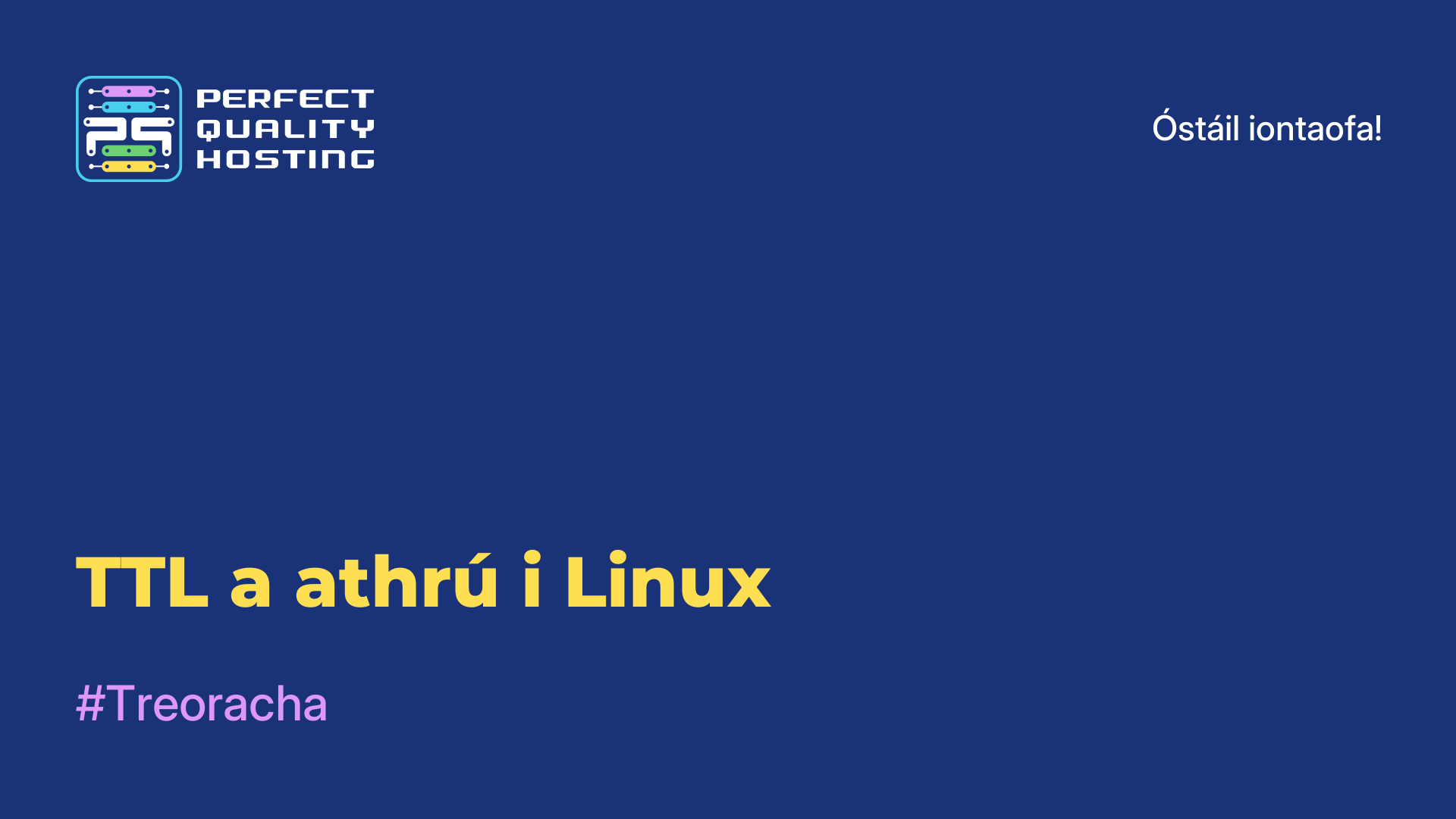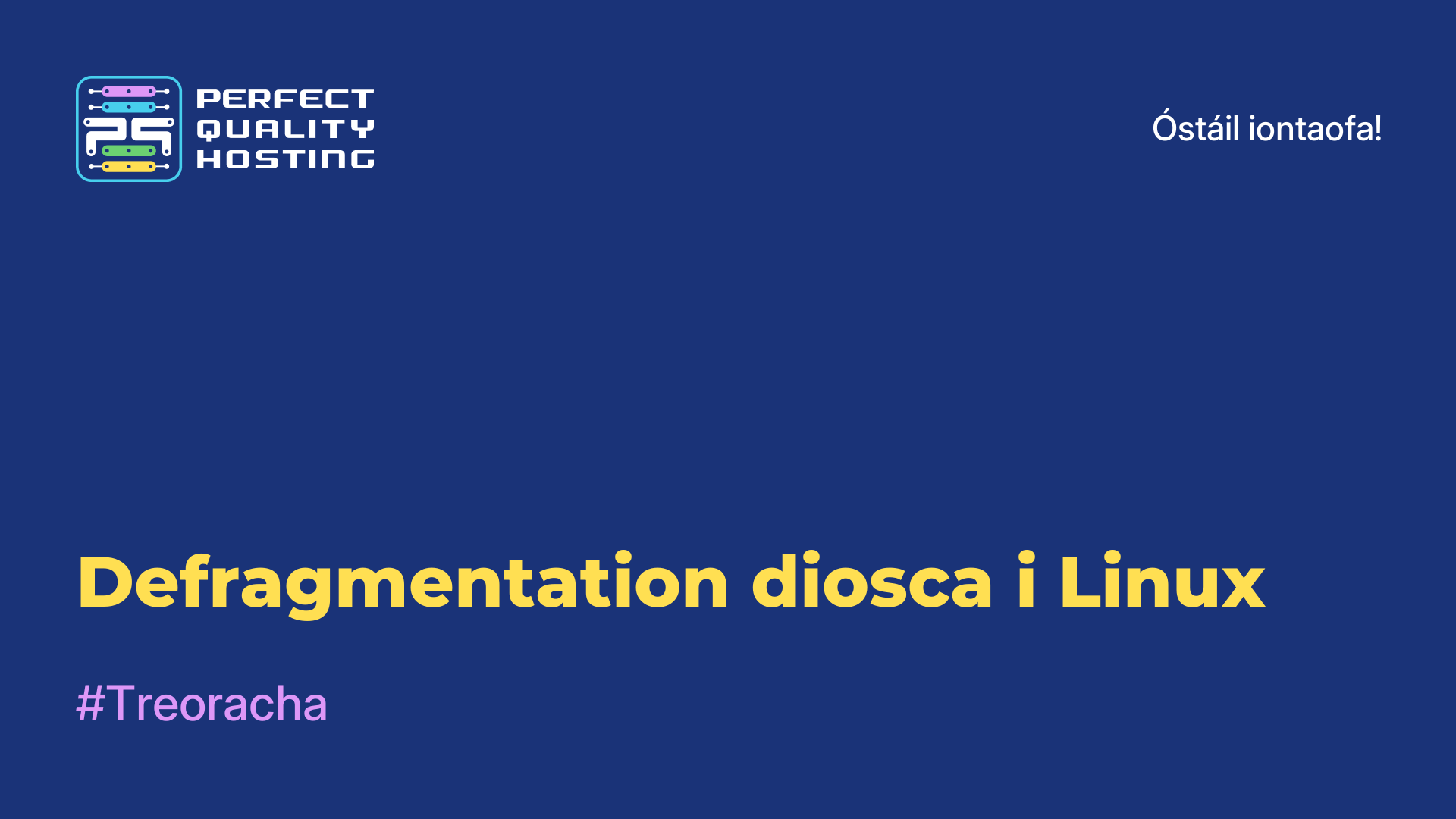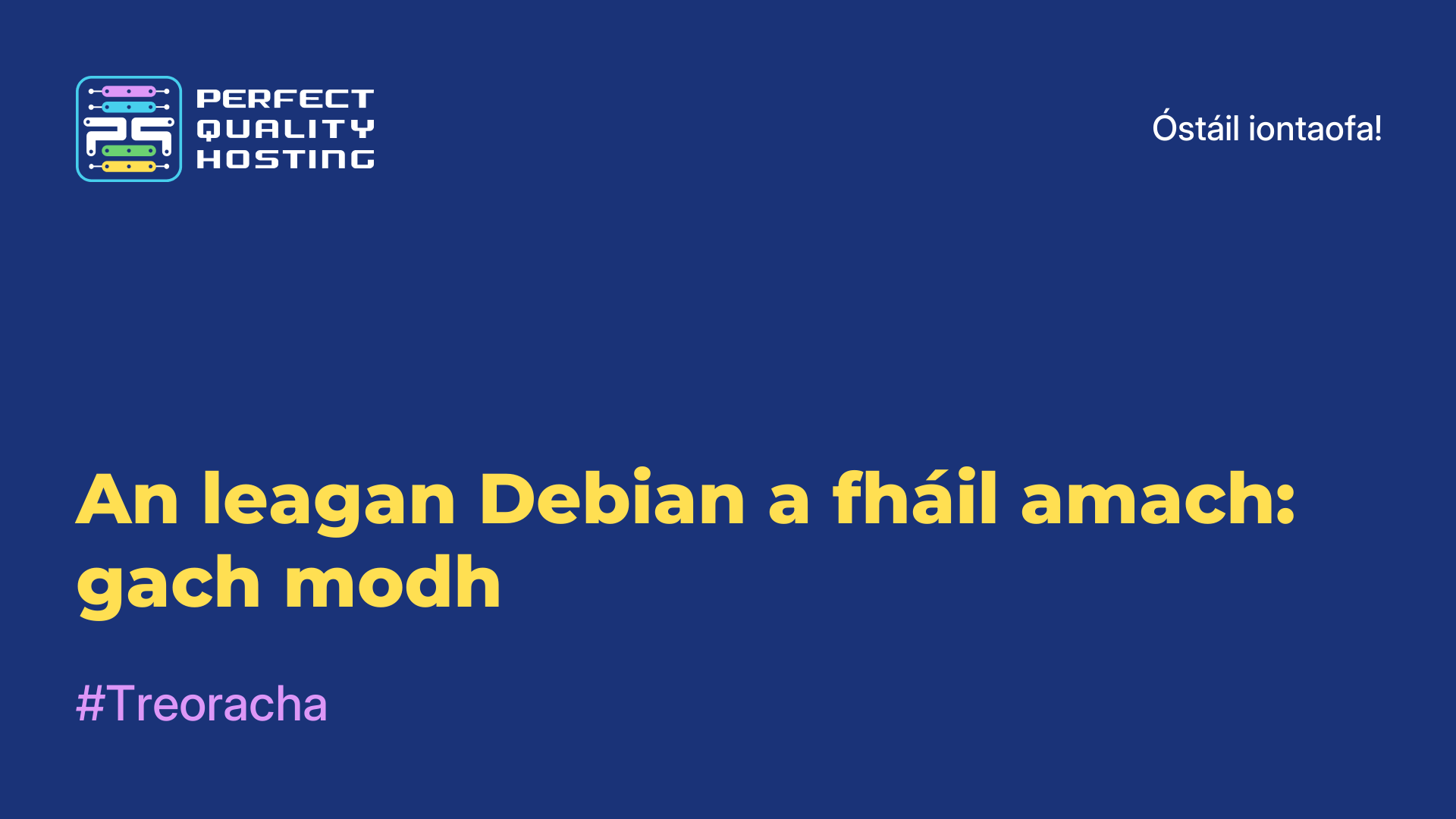-
An Ríocht Aontaithe+44 (20) 4577-20-00
-
SAM+1 (929) 431-18-18
-
Iosrael+972 (55) 507-70-81
-
An Bhrasaíl+55 (61) 3772-18-88
-
Ceanada+1 (416) 850-13-33
-
Seiceach+420 (736) 353-668
-
An Eastóin+372 (53) 683-380
-
An Ghréig+30 (800) 000-02-04
-
Éire+353 (1) 699-43-88
-
Íoslainn+354 (53) 952-99
-
An Liotuáin+370 (700) 660-08
-
An Ísiltír+31 (970) 1027-77-87
-
An Phortaingéil+351 (800) 180-09-04
-
An Rómáin+40 (376) 300-641
-
An tSualainn+46 (79) 008-11-99
-
An tSlóvaic+421 (2) 333-004-23
-
An Eilvéis+41 (22) 508-77-76
-
An Mholdóiv+373 (699) 33-1-22
Comhad a shábháil i Nano Linux
- Abhaile
- Bonn Eolais
- Comhad a shábháil i Nano Linux
Meastar go bhfuil eagarthóir téacs ar a dtugtar Nano for Linux ar cheann de na cinn is coitianta i measc tosaitheoirí. Téann sé i bhfeidhm ar an bhfíric go láimhseálann sé eagarthóireacht comhaid cumraíochta gan aon fhadhbanna, tá sé éasca le húsáid freisin, agus tá sé ar fáil freisin don chuid is mó dáileoirí. Sa treoir seo inseoimid duit conas comhad a shábháil i Nano. má tá athruithe déanta ar an gcomhad cumraíochta cheana féin.
Cad é Nano le haghaidh Linux
Is eagarthóir téacs líne ordaithe simplí é Nano a úsáidtear go minic i dáiltí Linux. Soláthraíonn sé feidhmeanna bunúsacha eagarthóireachta téacs ar nós cuir isteach, scriosadh, aimsiú agus athsholáthar, agus tacaíonn sé freisin le teangacha ríomhchlárúcháin éagsúla le béim ar chomhréir.
Tá comhéadan simplí agus eochracha rialaithe aige, rud a fhágann go bhfuil sé inrochtana dóibh siúd nach bhfuil nua ag obair leis an líne ordaithe. Tá sé ar cheann de na heagarthóirí téacs is mó tóir ar Linux mar gheall ar a éasca le húsáid. Chun Nano a sheoladh, níl le déanamh ach an t-ordú "nano" a chur isteach sa chríochfort, a osclóidh comhad téacs san eagarthóir Nano, áit ar féidir leat athruithe a dhéanamh agus na comhaid a shábháil.
Conas athruithe i Nano a shábháil
Tá roinnt bealaí a shábháil. Breathnaímid ar gach ceann acu go mion.
Gnáthshábháil
Is é an bealach is éasca ná an eochair-chomhcheangal Ctrl+O a bhrú. nuair a dhéantar gach athrú ar an gcomhad chun iad a shábháil. Ag bun an chláir is féidir leat a fheiceáil go léir na teaglamaí hotkey atá ag teastáil chun oibriú leis an bhfóntas. Taispeánann an chuid seo den chlár na teaglamaí cnaipe go léir a d'fhéadfadh cabhrú leat i do chuid oibre.
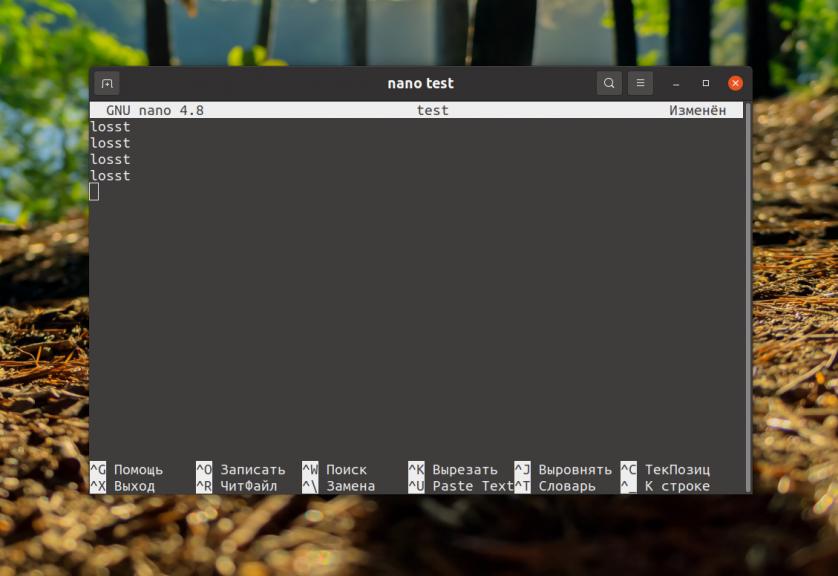
Díreach tar éis duit na heochracha a bhrú , iarrfaidh an t-eagarthóir ort ainm comhaid a chur isteach chun sábháil:
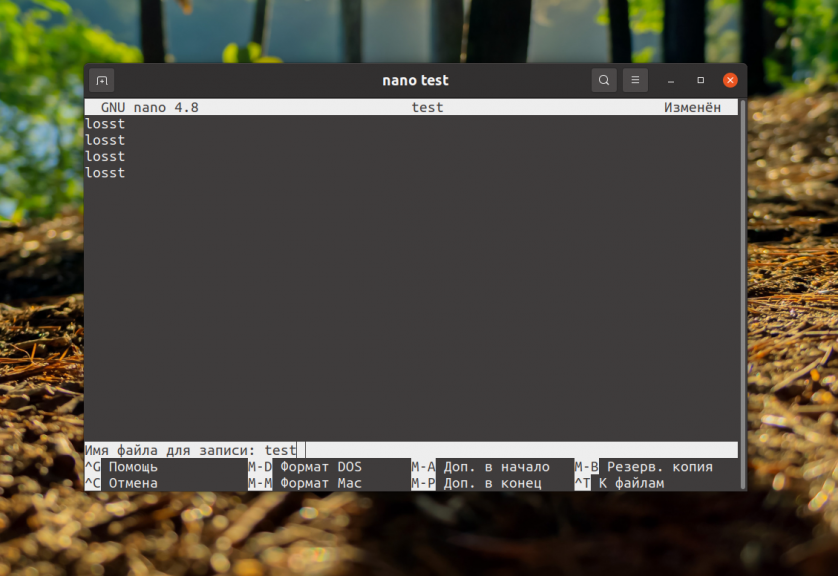
Nuair atá gach rud réidh, brúigh Iontráil. Chun filleadh ar an eagarthóireacht san fhuinneog, brúigh Ctrl+X . Ansin cuirfidh an clár in iúl duit gur éirigh leis an gcomhad a shábháil.
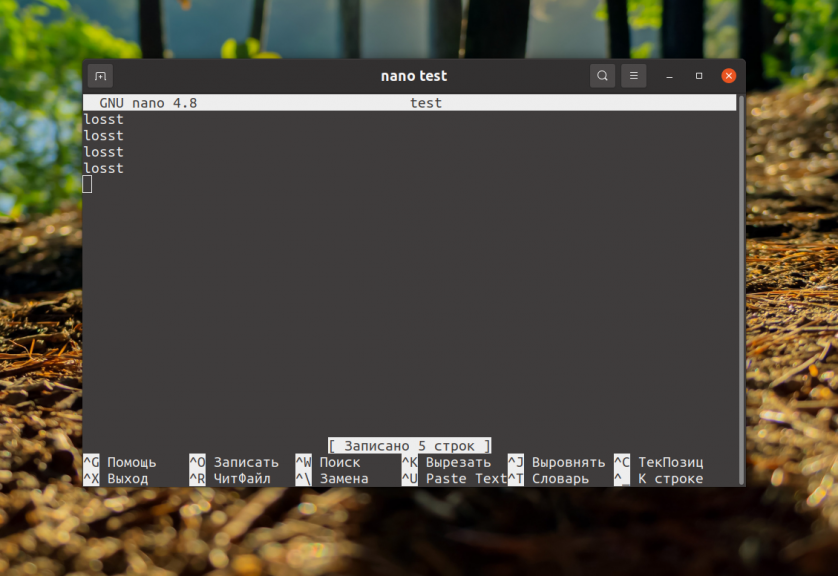
Ag an gcéim seo, is féidir leat an t-eagarthóir a dhúnadh trí Ctrl+X a bhrú.
Shábháil gan rochtain scríofa
Déan machnamh freisin ar an gcás nuair is gá duit sonraí a shábháil i gcomhad a bhaineann le húsáideoir eile nó le sár-úsáideoir, ach níl aon rochtain nó cead ar an taifead seo. Sa chás seo, feicfidh an t-úsáideoir: "Earráid scríobh / ainm / comhad: Diúltaíodh rochtain":
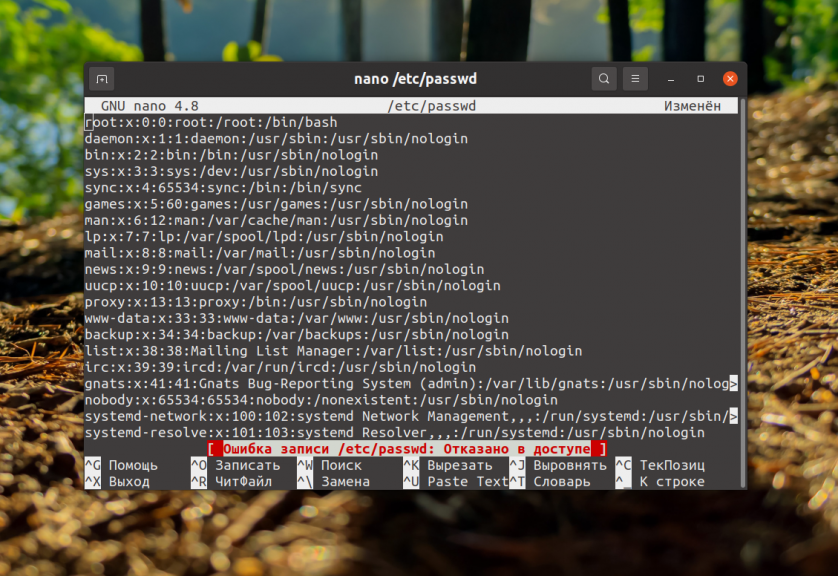
Conas an fhadhb a réiteach? Is é an bealach is éasca ná an t-eagarthóir a dhúnadh ( Ctrl+X ) gan na hathruithe a shábháil. Freagraimid an cheist Níl:
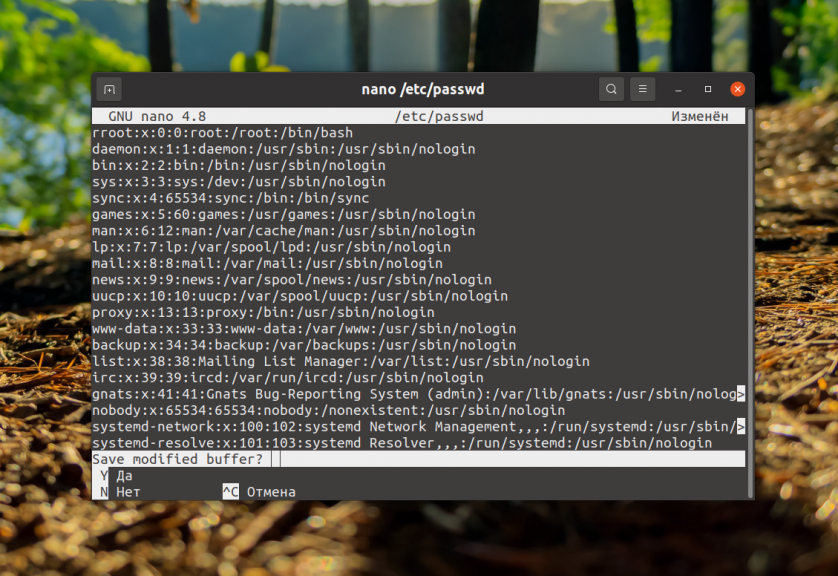
Nuair a bheidh sé seo déanta agat, is féidir leat an t-eagarthóir a sheoladh mar shárúsáideoir:
$ sudo nano /etc/passwd
Ansin is féidir leat na sonraí a scríobh chuig comhad. Mura féidir athruithe a chailleadh, nuair a iarrtar ainm comhaid ort, sonraigh an cosán go dtí an comhad nua i do eolaire baile, mar shampla, ~/temp_passwd :
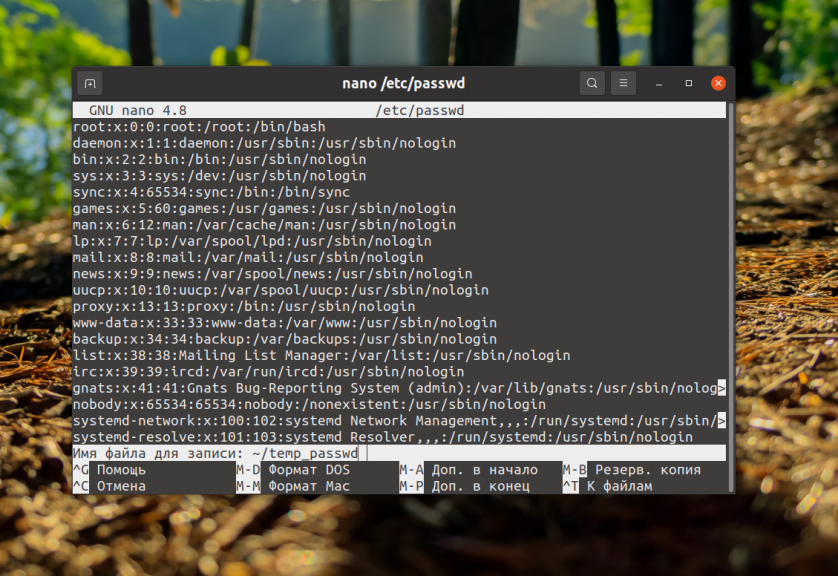
Mar sin féin, má dhéanann tú iarracht sonraí a shábháil i gcomhad atá faoi úinéireacht úsáideoir eile nó sár-úsáideoir nach bhfuil rochtain agat air (mar shampla, comhaid cumraíochta san eolaire / etc), gheobhaidh tú an earráid: "Earráid ag scríobh / ainm / comhad : rochtain diúltaithe" :
Is é an bealach is éasca ná an t-eagarthóir a dhúnadh trí Ctrl+X a bhrú gan na hathruithe a shábháil. Chun ceist an eagarthóra faoi shábháil an mhaoláin a fhreagairt, freagair Níl:
Agus ansin oscail an t-eagarthóir mar shárúsáideoir:
$ sudo nano /etc/passwd Tar éis seo, is féidir leat na sonraí a scríobh chuig comhad mar a thuairiscítear thuas. Mura dteastaíonn uait do chuid athruithe a chailleadh, nuair a iarrtar ort ainm comhaid a fháil, is féidir leat an cosán chuig an gcomhad nua a shonrú i do eolaire baile, mar shampla, ~ /temp_passwd:
Ansin, déanfar an comhad a shábháil chuig áit nach mbeidh sé deacair é a bhogadh in ionad an tseancheann ag baint úsáide as an ordú mv ag baint úsáide as sudo :
$ sudo mv ~/temp_passwd /etc/passwdCuimhnigh gur cheart gach comhad córais a chur in eagar mar shárúsáideoir.
Buntáistí Nana
Tá roinnt buntáistí aige a fhágann gur eagarthóir téacs coitianta é d’úsáideoirí Linux:
- Éascaíocht Úsáide: Tá comhéadan simplí agus eochracha rialaithe aige, rud a fhágann go bhfuil sé oiriúnach dóibh siúd nach bhfuil nua don líne ordaithe. Ní gá cuimhneamh ar aicearraí casta méarchláir mar atá in eagarthóirí téacs eile.
- Méid Beag agus Mear le Luchtú: Tá sé éadrom agus tapa le seoladh, rud a fhágann gur rogha iontach é chun comhaid a chur in eagar go tapa ar fhreastalaí nó teirminéal.
- Aibhsiú Comhréire: Tacaíonn sé le béim ar chomhréir do theangacha ríomhchlárúcháin éagsúla, rud a fhágann gur fusa cód a léamh agus a chur in eagar.
- Cumas oibriú ar fhreastalaithe cianda: Ritheann sé ar an líne ordaithe, is féidir é a úsáid chun comhaid a chur in eagar ar fhreastalaithe cianda trí SSH gan gá le GUI.
- Cumas comhaid a shábháil agus a luchtú: Ligeann sé duit comhaid a shábháil agus a luchtú go héasca, chomh maith le hoibríochtaí bunúsacha eile eagarthóireachta téacs a dhéanamh.
- Tagann formhór na ndáiltí Linux le Nano de réir réamhshocraithe: is féidir le húsáideoirí Linux Nano a fháil suiteáilte ar an gcuid is mó dáileacháin gan a bheith orthu é a shuiteáil ar leithligh.
Mar gheall ar na buntáistí seo is rogha coitianta é Nano dóibh siúd atá ag lorg eagarthóir téacs simplí agus éifeachtach i dtimpeallacht Linux.